
إنشاء أول عرض تقديمي في Keynote على الـ iPad
لإنشاء عرض تقديمي في Keynote، عليك أولاً باختيار قالب، وهو عبارة عن مجموعة من تخطيطات الشرائح المصممة مسبقًا التي يمكنك استخدامها كنقطة بداية. يشمل كل مخطط صور لعنصر نائب ونصه يتم تصميمها على هيئة عناوين ومحتوى نصي. لإضافة المحتوى الخاص بك، يمكنك استبدال محتوى العنصر النائب بالمحتوى الخاص بك.
إنشاء عرض تقديمي
افتح Keynote، ثم في مدير العروض التقديمية، اضغط على
 في الجزء العلوي من الشاشة لفتح منتقي القوالب (يظهر بالأسفل).
في الجزء العلوي من الشاشة لفتح منتقي القوالب (يظهر بالأسفل).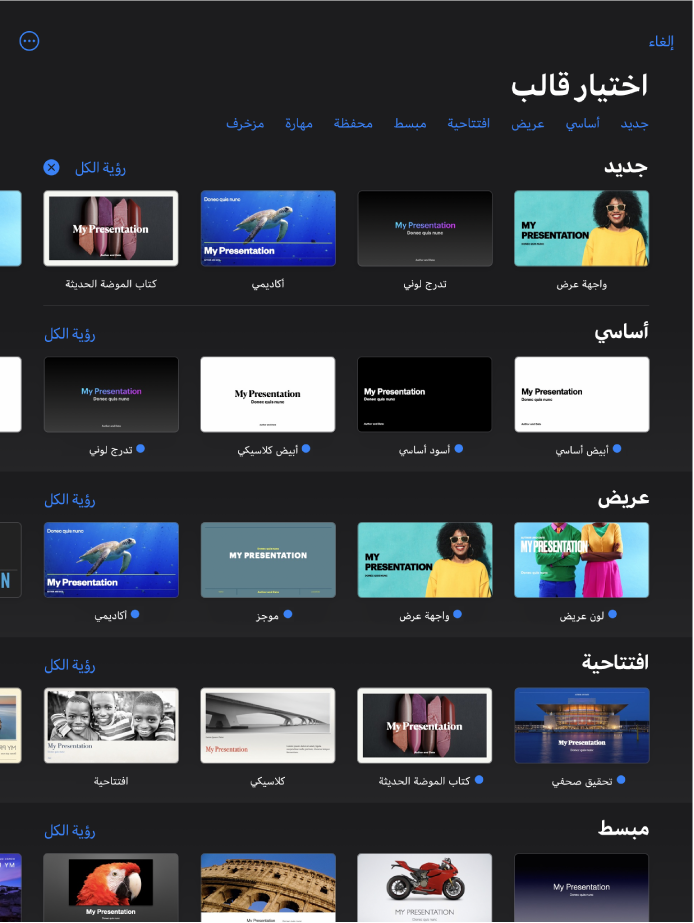
ملاحظة: إذا كنت ترغب في تنسيق بيانات الجدول والرسم باستخدام تحويلات لغة أخرى، فاختر اللغة قبل اختيار قالب. انظر تنسيق العرض التقديمي للغة أخرى.
في منتقي القوالب، اضغط على أسماء الفئات في الجزء العلوي من الشاشة لعرض قوالب مختلفة، ثم اضغط على أحد القوالب لفتحه.
لا يتم تنزيل بعض القوالب إلى الكمبيوتر لديك حتى تختارها أو تفتح أحد العروض التقديمية التي تستخدم أحدها. إذا كان اتصالك بطيئًا أو إذا كنت غير متصل بالإنترنت عند حدوث ذلك، فقد تظهر صور العناصر النائبة وخلفيات الشرائح التي يتضمنها العرض التقديمي بدقة أقل حتى تتصل مرة أخرى بالإنترنت أو يكتمل تنزيل القالب.
لاستخدام تخطيط مختلف للشريحة الأولى، اضغط على الشريحة في متصفح الشرائح على اليسار، اضغط على
 ، اضغط على الرئيسية، ثم اضغط على أحد التخطيطات.
، اضغط على الرئيسية، ثم اضغط على أحد التخطيطات.كل تخطيط شريحة هو شريحة رئيسية تستخدمها كنقطة بداية للمحتوى الخاص بك.
قم بأي مما يلي لبناء العرض التقديمي الخاص بك:
إضافة شريحة: في متصفح الشرائح، اضغط على الشريحة المطلوب أن تتبعها الشريحة الجديدة، اضغط على
 ، ثم اضغط على أحد التخطيطات. إذا كنت لا ترى متصفح الشرائح، فقارب بين إصبعيك على الشاشة لتصغيرها.
، ثم اضغط على أحد التخطيطات. إذا كنت لا ترى متصفح الشرائح، فقارب بين إصبعيك على الشاشة لتصغيرها.إضافة نص: اضغط ضغطًا مزدوجًا على نص العنصر النائب لإضافة النص الخاص بك.
إضافة صورة: اضغط على
 لاستبدال صور العناصر النائبة بالصورة التي تريدها.
لاستبدال صور العناصر النائبة بالصورة التي تريدها.
لتشغيل العرض التقديمي، اضغط على
 ، ثم اضغط على شريحة للانتقال إلى الشريحة التالية.
، ثم اضغط على شريحة للانتقال إلى الشريحة التالية.لإنهاء العرض التقديمي، قارب بين إصبعيك في أي مكان على الشاشة. لمعرفة المزيد من طرق إظهار العروض التقديمية، انظر تشغيل عرض تقديمي على الـ iPhone أو الـ iPad.
لإغلاق العرض التقديمي، اضغط على عروض تقديمية أو
 في الزاوية العلوية اليمنى من الشاشة.
في الزاوية العلوية اليمنى من الشاشة.يتم حفظ العرض التقديمي تلقائيًا أثناء العمل حتى لا تفقد عملك عند إغلاق العرض التقديمي. إغلاق العرض التقديمي لا يتسبب في الخروج من Keynote.
يمكنك إعادة تسمية العرض التقديمي أو تغيير موقع حفظه في أي وقت.